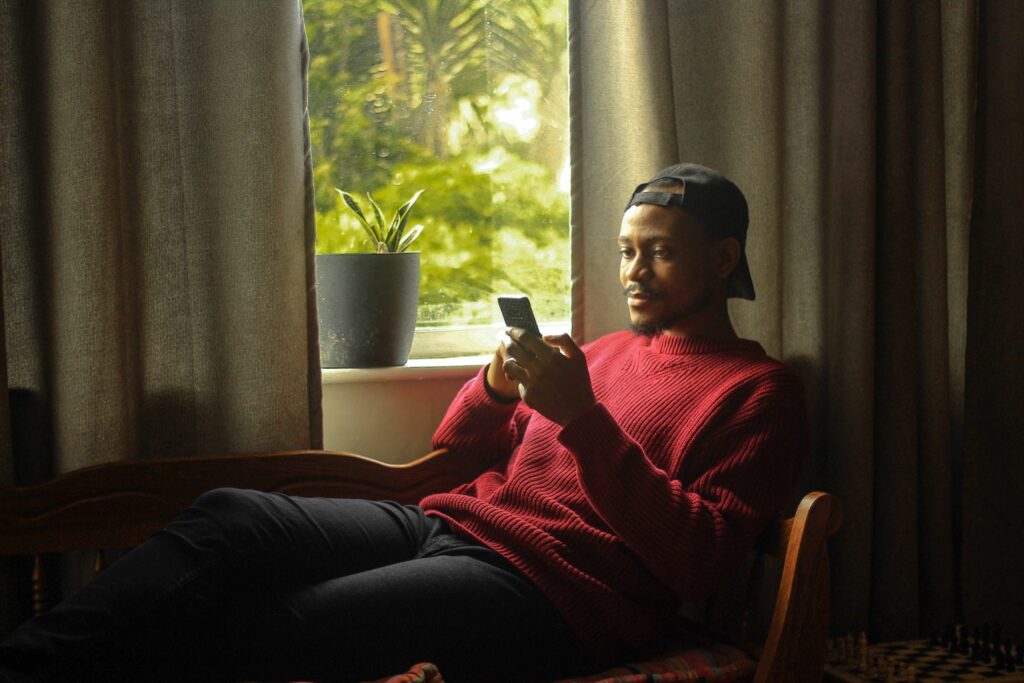Comment changer l’arrière-plan de WhatsApp
ce qu’il faut savoir
- Paramètres > Chat est l’endroit où vous trouverez des options de fond d’écran sur iOS et Android.
- La sélection de fonds d’écran s’applique à tous vos chats.
- Vous pouvez utiliser n’importe quelle photo comme arrière-plan.
Cet article vous apprend à changer votre arrière-plan WhatsApp sur les smartphones iOS et Android et vous explique tout ce que vous devez savoir sur les options disponibles et comment les modifier.
Comment changer l’arrière-plan de WhatsApp sur iOS
Si vous souhaitez changer votre fond d’écran WhatsApp, il est assez facile de changer l’arrière-plan de votre message en (principalement) tout ce que vous voulez. Voici comment changer votre arrière-plan WhatsApp sur un téléphone basé sur iOS.
Remarques:
Ce guide s’applique à tous les iPhones capables d’exécuter WhatsApp.
-
Ouvrez WhatsApp et appuyez sur d’installation.
-
robinet discuter avec.
-
robinet Fond d’écran de chat.
-
robinet galerie de papiers peints, couleur unieou photo Dépend de votre choix.
Remarques:
La galerie de fonds d’écran vous offre une gamme d’options prédéfinies. Les couleurs unies sont explicites et les photos vous permettent de choisir un arrière-plan dans votre album.
-
Cliquez sur le fond d’écran de votre choix.
-
robinet mettre.
pointe:
Vous pouvez choisir de parcourir d’autres options en balayant vers la gauche ou vers la droite entre les options disponibles.
-
Le fond a maintenant changé.
pointe:
robinet réinitialiser le fond d’écran Réinitialisez-le à l’arrière-plan du message par défaut.
Comment changer l’arrière-plan de WhatsApp sur Android
Si vous souhaitez modifier le fond d’écran de votre message sur Android, le processus est très similaire, mais vous devez regarder dans un endroit légèrement différent. Voici comment changer l’arrière-plan de WhatsApp sur votre téléphone Android.
Remarques:
Ce processus fonctionne sur tous les smartphones Android capables d’exécuter WhatsApp.
-
Ouvrez WhatsApp.
-
Cliquez sur trois lignes Suite icône.
-
robinet d’installation.
-
robinet discuter avec.
-
robinet fond d’écran > Changer.
-
Choisissez parmi votre album photo/galerie, couleur unie ou bibliothèque de papiers peints.
Remarques:
Vous devrez peut-être télécharger la galerie de fonds d’écran WhatsApp avant de l’utiliser.
-
Cliquez sur l’option de votre choix.
-
robinet mettre.
-
Le fond d’écran WhatsApp est maintenant modifié dans toutes les fenêtres de discussion.
Que dois-je savoir d’autre sur l’arrière-plan de WhatsApp ?
Il y a quelques points clés pour changer votre arrière-plan WhatsApp. Voici un bref aperçu de ce que vous devez savoir et des possibilités de tout ce qui concerne l’arrière-plan de WhatsApp.
- Les modifications d’arrière-plan s’appliquent à toutes les discussions. Vous ne pouvez pas changer une seule fenêtre de discussion en arrière-plan différent. La sélection d’un arrière-plan l’applique globalement.
- N’importe quelle photo peut être utilisée comme arrière-plan. Choisir une photo de votre album ou de votre galerie est un excellent moyen d’ajouter le plus de personnalisation à votre chat, et vous pouvez trouver des options en ligne pour apporter des modifications si vous le souhaitez.
- Vous ne pouvez pas appliquer de filtres. Mis à part la possibilité de zoomer sur l’arrière-plan de votre choix, WhatsApp n’offre pas d’options de filtrage ou de retouche photo.
- Les couleurs unies sont une fonctionnalité d’accessibilité utile. Si vous avez besoin de rendre votre fenêtre de chat plus visible, choisir une couleur unie est un excellent moyen de vous assurer que le texte est plus visible à l’écran.
Merci de nous en informer!
Dites-nous pourquoi !
D’autres détails ne sont pas assez difficiles à comprendre